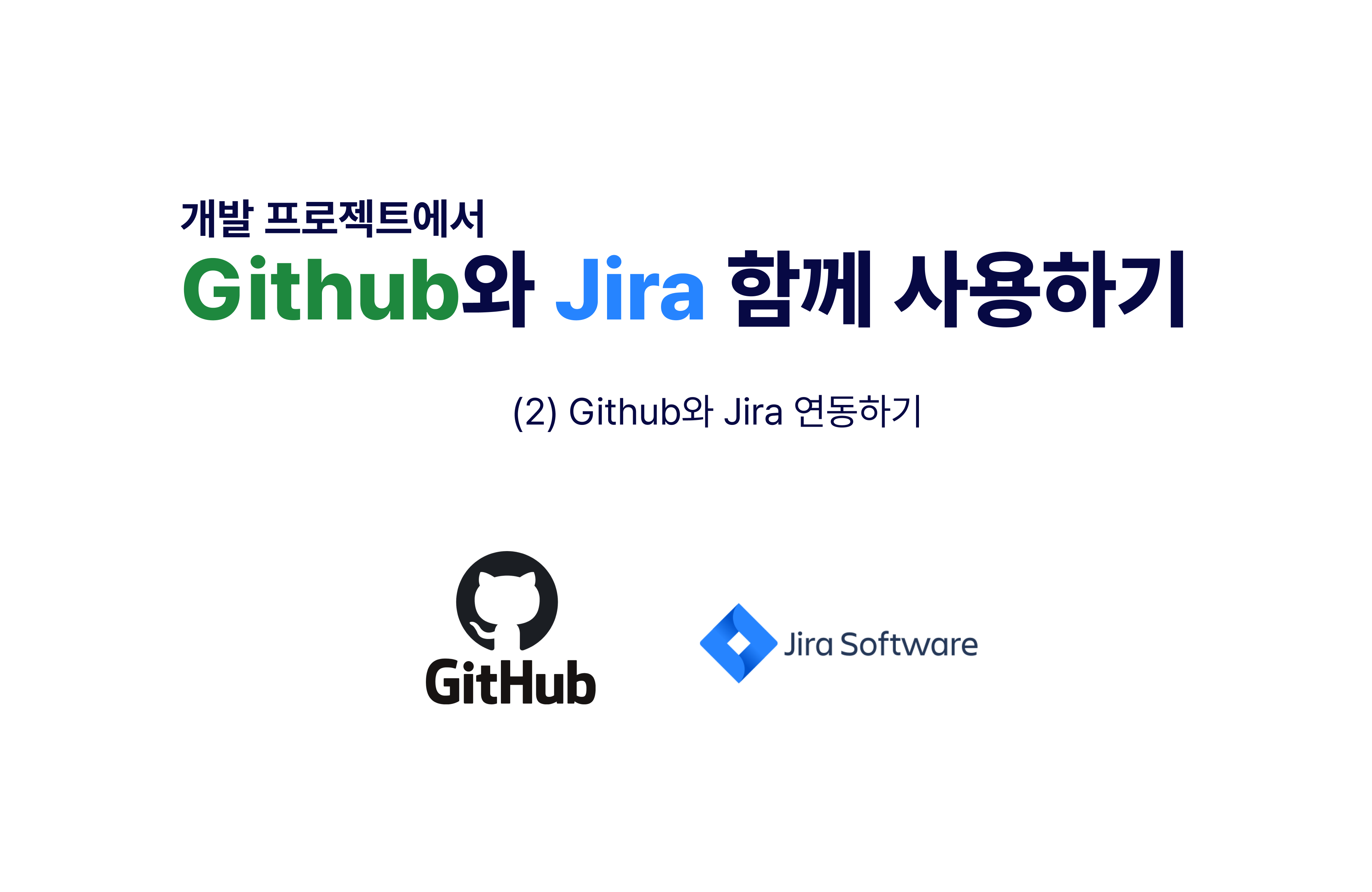Jira와 Github를 편리하게 사용하기 위해 기본 초기 세팅을 진행했다.
여러 블로그를 읽어본 결과, 전반적인 동작 원리는 아래와 같았다.
Github에서 Jira Ticket Number를 기반으로 작업하면, Jira에서 이를 계속 트래킹

생각보다 연결도 간단해서 해당 글을 참고하여 후딱 레포 연결을 진행했다.
연결은 어렵지 않은데 권한 이슈 때문에 시간을 좀 많이 사용했다... Jira와 Github를 내가 만든 것이 아니었기에...
내가 마주한 이슈는 아래 두 개였다!
🔥 Trouble Shooting 1) Jira에 Github For Jira 설치하기 - Jira 관리자에게 요청
앱 설치를 했는데, Jira 관리자가 내가 아니라서 그런지 Request sent만 뜨고 ... 앱 설치가 되지 않았다.
(분명 Admin 권한을 주었다고 했는데 Admin 권한과 진짜 프로젝트 관리자는 다른가 싶기도 하다 ㅠㅠ)
Jira 프로젝트를 생성한 관리자가 직접 수락해 주니 앱 설치가 되었다.

🔥 Trouble Shooting 2) Jira에서 Github Repository 연결하기 - Github Organization Owner 권한 얻기
앱 설치 이후에 레포 연결을 하려고 했으나...! 내 또다시 Request만 보내졌다는 창이 떴다 😭
Organization의 권한을 확인해 보니 'Member'였고, 이걸 'Owner'로 수정하니 승인할 수 있었다.
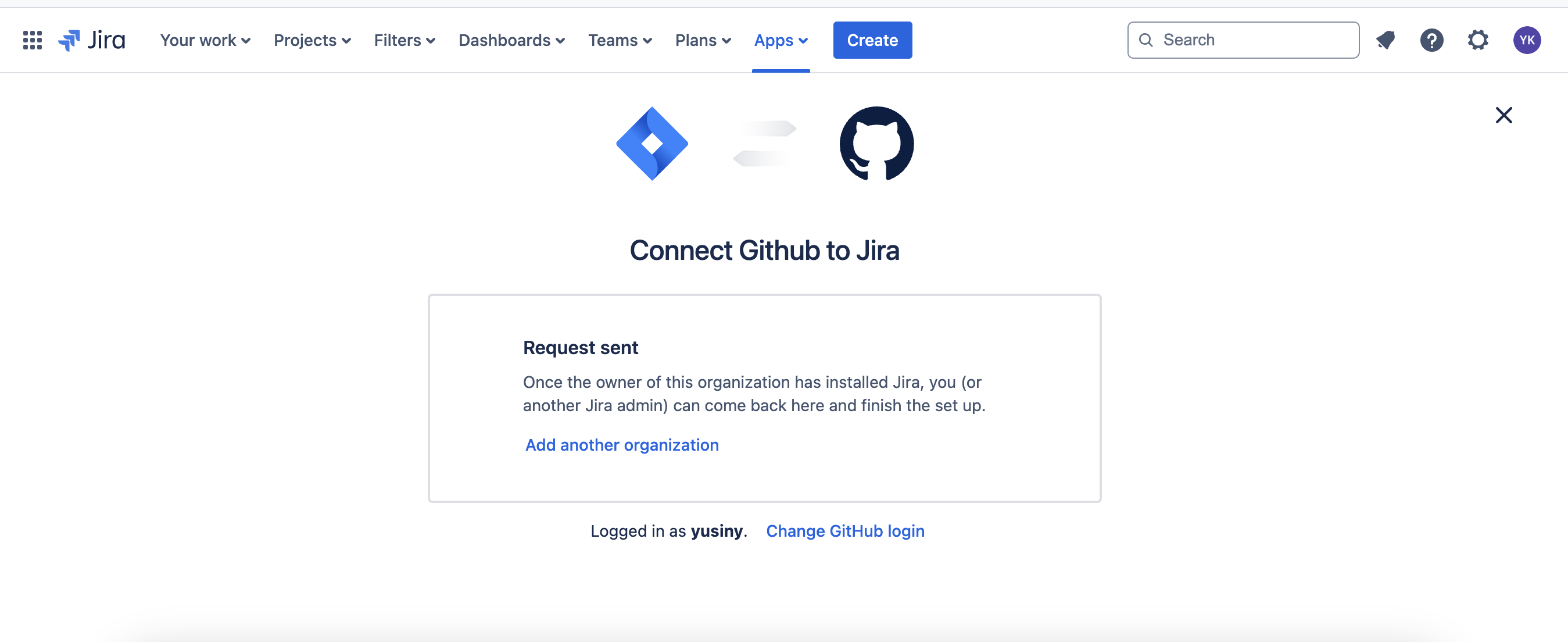
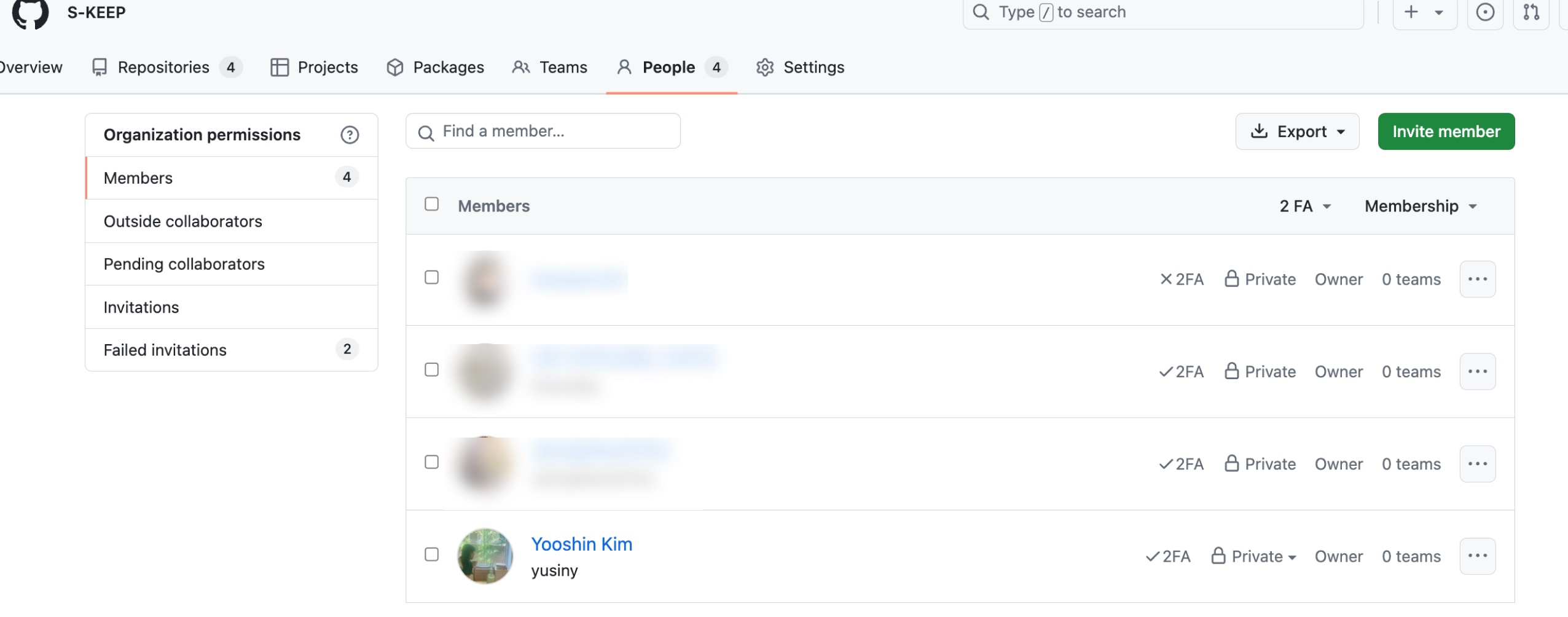
이렇게 연동만 해두면 Jira의 Ticket Number를 이용해 기본적인 브랜치, 커밋, PR 트래킹이 가능하다.
이 상태로 팀원들을 위한 작업 가이드를 작성했다.
Jira 작업 방식
1️⃣ 이슈 생성
2️⃣ 브랜치 생성 [Create branch]
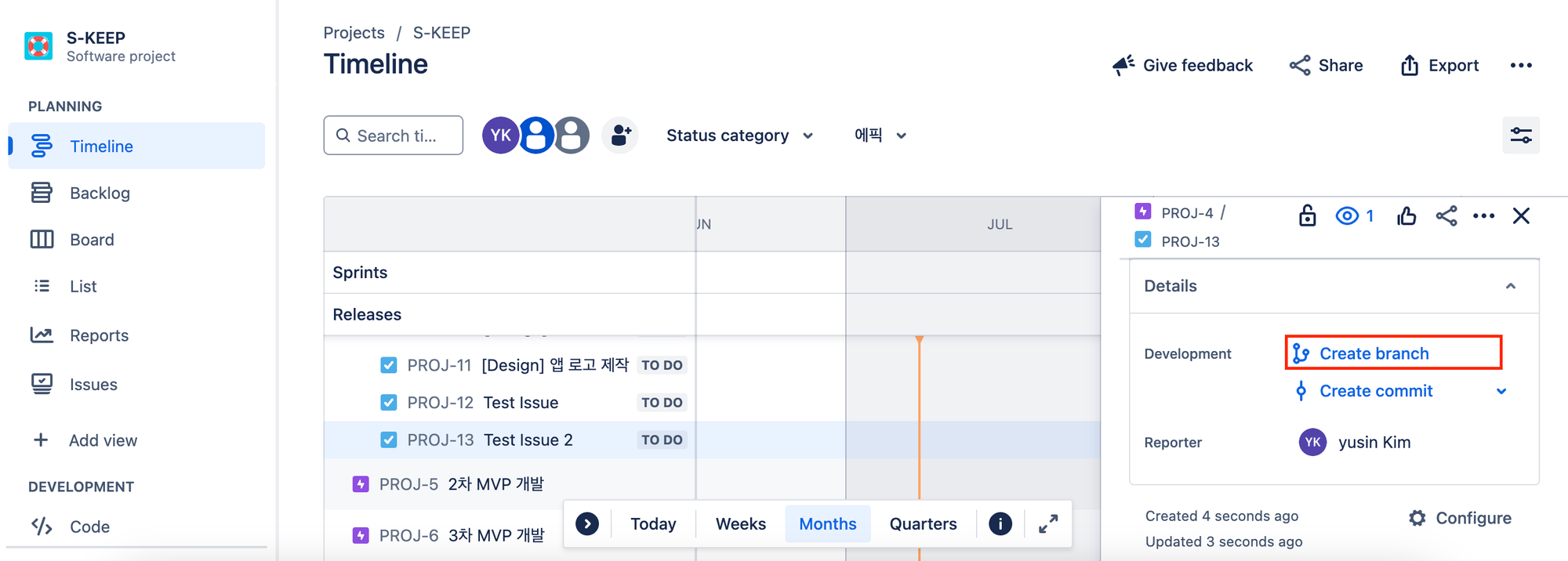
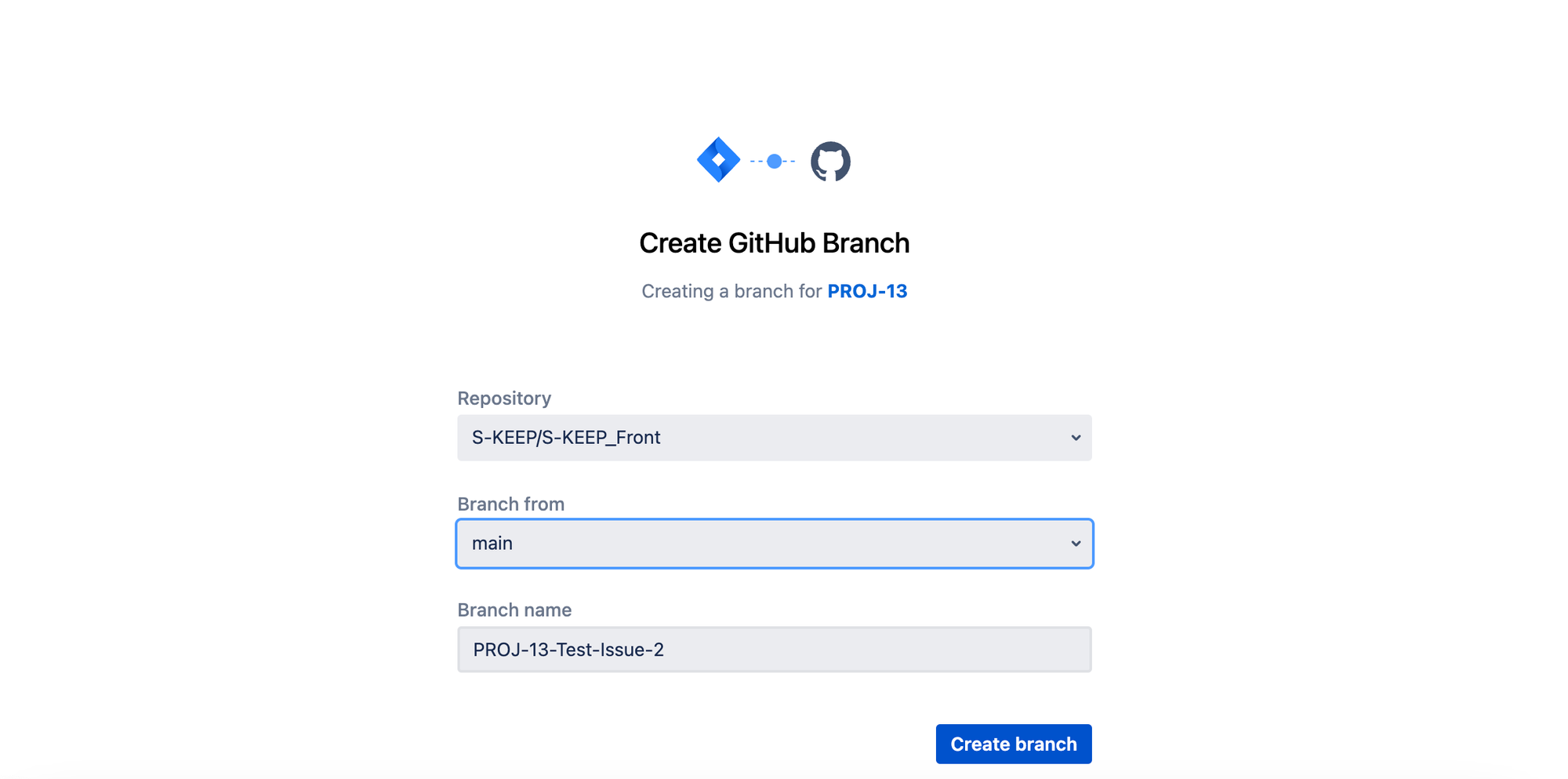
3️⃣ 커밋 작성
커밋 컨벤션 지켜서 작업 git commit -m "[Jira Ticket Number] 커밋 메시지"
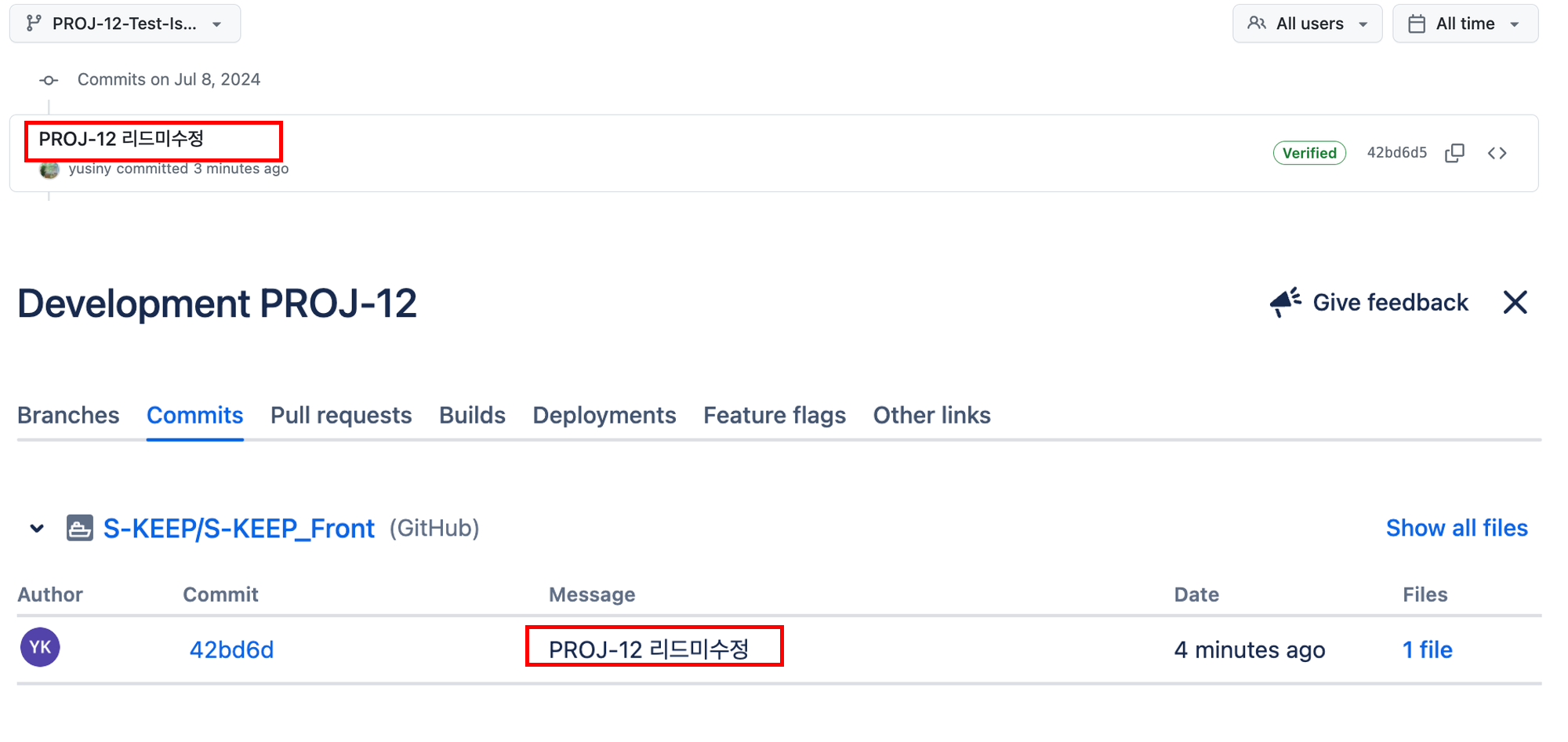
이런 식으로 Jira의 이슈 티켓 번호를 기입해서 작업하면 내용이 전부 트래킹된다!
But...
기존 Github만 사용하던 방식과 Jira를 도입한 후의 작업 방식은 아래와 같이 변동되었다.
아주 간편하지만... 기존에는 Github Issue를 사용하여 이력을 남기던 것이 전부 Jira로 옮겨지게 되었다.
나중에 코드를 보실 때 Issue를 보는 경우는 드물다고는 하지만,, 그래도 이력이 전부 감춰지는 게 불안했다. (뭐든지 문서화해두고 싶은 마음 ㅎㅎ)
또, 기존에는 Github에서만 이슈를 닫았던 것이 Jira의 이슈를 닫는 단계가 추가되었다.
(Pull Request 트래킹은 이슈 상태를 변경하지는 않고, Merged 여부만 보여준다.)
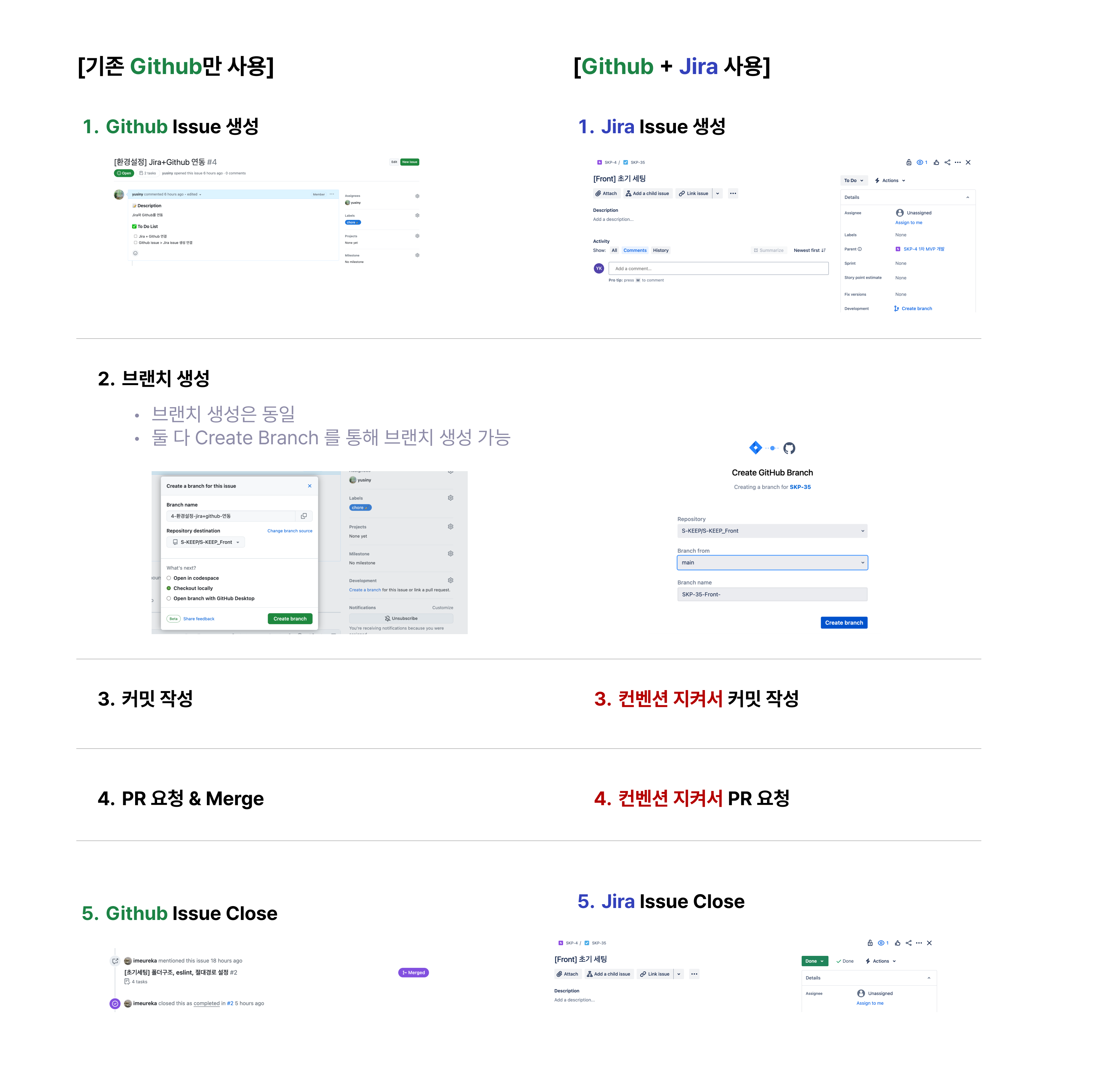
그리하여 글을 찾아보던 중 ... Github Actions를 이용하여 Github Issue > Jira Issue로 연동하는 방법이 있다는 것을 알게 되었다.
이걸 적용한다면 1, 5 단계를 자동화할 수 있게 된다!
workflow 파일 작성하는 게 너무 재미있었는데 ㅎㅎ 이 작업은 다음 포스트에서 다뤄보려고 한다
'⚒️ 기타' 카테고리의 다른 글
| 프로젝트에서 Github와 Jira 함께 사용하기 (5) - Husky로 Jira 커밋 메시지 작성하기 (1) | 2024.07.09 |
|---|---|
| 프로젝트에서 Github와 Jira 함께 사용하기 (4) - Github Actions로 Github 이슈 닫기 자동화 (2) | 2024.07.09 |
| 프로젝트에서 Github와 Jira 함께 사용하기 (3) - Github Actions로 Jira 이슈 등록 자동화 (1) | 2024.07.08 |
| 프로젝트에서 Github와 Jira 함께 사용하기 (1) - Jira란? (0) | 2024.07.08 |